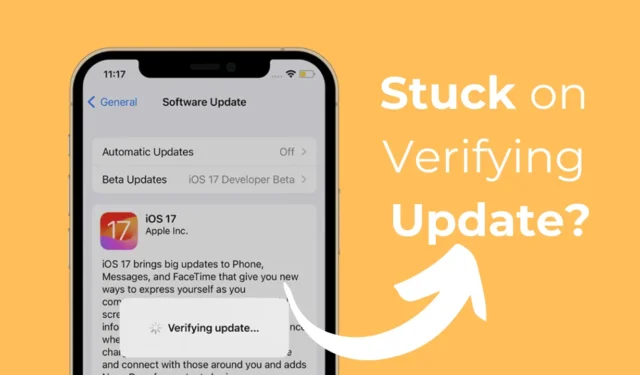
Kalbant apie mobiliąsias operacines sistemas, iOS šviečia ryškiai; tai operacinė sistema, kuri maitina iPhone – daugeliui vartotojų vis dar laikomas aukščiausios kokybės telefonu.
„Apple“ dažnai išleidžia „iOS“ naujinimus, kad suteiktų vartotojams patrauklių funkcijų ir ištaisytų esamas klaidas. Be to, gana lengva atnaujinti „iPhone“ per nustatymus.
Jei ką tik įsigijote naują „iPhone“ ir jis užstrigo šiame raginime, vadovaukitės straipsniu.
Pradėkime.
Tai yra privalomas veiksmas prieš diegiant naujinimą, siekiant užtikrinti, kad proceso metu viskas vyktų sklandžiai.
Procesas gali įstrigti dėl kelių priežasčių, pvz., „Apple Server“ problemos, programinės įrangos klaidų, trikdžių, nestabilaus interneto arba nepakankamos vietos saugykloje.
Pradėkime.
1. Patikrinkite „Apple“ sistemos būseną

„Apple“ turi tam skirtą puslapį, kuriame rodoma visų jos paslaugų sistemos būsena. Jei paslaugų, reikalingų tinkamam iOS veikimui, sistemos būsena neveikia, rekomenduojama palaukti kelias valandas.
Taigi, apsilankykite šiame tinklalapyje ir patikrinkite „iOS“ paslaugų sistemos būseną. Jei neveikia kokios nors esminės paslaugos, turite palaukti.
2. Paleiskite „iPhone“ iš naujo
Sunkus „iPhone“ nustatymas iš naujo gali būti puikus sprendimas.
Štai kaip galite iš naujo nustatyti savo iPhone.
1. Paspauskite ir atleiskite savo iPhone garsumo didinimo mygtuką
2. Paspauskite ir atleiskite savo iPhone garsumo mažinimo mygtuką .
3. Baigę paspauskite ir palaikykite šoninį / maitinimo mygtuką, kol pasirodys Apple logotipas.
Viskas! Tai sunkiai paleis jūsų iPhone iš naujo.
3. Ištrinkite iOS naujinimą
Štai kaip ištrinti ankstesnį „iOS“ naujinį „iPhone“.
1. Savo iPhone paleiskite nustatymų programą.

2. Atsidarius nustatymų programai bakstelėkite Bendra .

3. Bendrajame ekrane bakstelėkite iPhone Storage .

4. Dabar sąraše raskite iOS naujinimą .
5. Pasirinkite iOS naujinimą ir bakstelėkite Ištrinti naujinimą. (Ši parinktis turės ne visos iOS versijos).
Viskas! Tai išvalys anksčiau atsisiųstą naujinimą jūsų „iPhone“.
4. Dar kartą paleiskite „iPhone Update“ įrankį
Ištrynę anksčiau atsisiųstą naujinimą, turėtumėte pabandyti dar kartą įdiegti laukiančius iOS naujinimus. Štai kaip galite paprastais veiksmais atnaujinti savo iPhone.
1. Norėdami pradėti, būtinai prijunkite savo iPhone prie stabilaus WiFi tinklo.
2. Prisijungę atidarykite „iPhone“ nustatymų programą.

3. Atsidarius nustatymų programai, slinkite žemyn ir bakstelėkite Bendrieji .

4. Bendrajame ekrane bakstelėkite Programinės įrangos naujinimas .

Viskas! Dabar galėsite matyti laukiančius atnaujinimus. Iš naujo atsisiųskite ir įdiekite naujausius „iPhone“ naujinimus.
5. Iš naujo nustatykite tinklo nustatymus savo iPhone
Tačiau atminkite, kad iš naujo nustatę tinklo nustatymus bus pašalintas išsaugotas „WiFi“ tinklas, „Bluetooth“ įrenginiai ir visi kiti rankiniu būdu atlikti tinklo nustatymai. Štai ką reikia padaryti.
1. Savo iPhone paleiskite nustatymų programą.

2. Atsidarius nustatymų programai bakstelėkite Bendrieji .

3. Bendrajame ekrane bakstelėkite Perkelti arba Reset iPhone .

4. Ekrane Transfer or Reset iPhone bakstelėkite Reset .

5. Pasirodžiusiame raginime pasirinkite Iš naujo nustatyti tinklo nustatymus .

6. Tada patvirtinimo ragelyje bakstelėkite Reset Network Settings .

Viskas! Tai iš naujo nustatys tinklo nustatymus jūsų „iPhone“.
Praneškite mums, jei jums reikia daugiau pagalbos sprendžiant „iPhone“ naujinimo problemas. Be to, jei šis vadovas jums buvo naudingas, nepamirškite juo pasidalinti su draugais.




Parašykite komentarą